
К настоящему времени приложения для смартфонов достигли действительно впечатляющих объемов с точки зрения МБ, и мы часто оказываемся с полностью переполненной памятью нашего смартфона. Это правда, возможно, мы даже не используем много установленных приложений, и поэтому мы могли бы продолжить удаление, но память нашего устройства заполняется также из-за чатов в Whatsapp, Telegram и т. Д., И не у всех есть устройства с тысячей тысяч гигабайт в макет. Поэтому лучшим решением является использование карты micro SD для переноса установленных приложений, но как это сделать на Android 10?
Процедура, которую необходимо выполнить, действительно проста и доступна для всех, а также безопасна, так как вы не потеряете никакой информации во время процесса. Мы предлагаем это руководство вашему вниманию, потому что параметры, которые позволяют нам переносить данные из памяти телефона на microSD, нелегко найти в Android 10, но давайте не будем терять время и посмотрим, что нужно делать.
Как активировать установку приложений на microSD
Первое, что вам нужно сделать, это активировать функции разработчика ОС Android. Что вам нужно сделать, это следующее (мы показываем шаги со стандартным ПЗУ Android, поэтому без каких-либо модификаций, поэтому, если у вас есть терминал с настройкой ПЗУ, разделы могут быть в другом месте и названы по-другому):
- Доступ к Настройки мобильный телефон или планшет и прокрутите до пункта меню вызова Информация о телефоне;
- В последних пунктах этого меню должен быть один вызов Номер сборки. В этот момент щелкните по нему семь раз подряд;
- Когда появляется сообщение об активации Возможности разработчика, вы можете вернуться в предыдущее меню;
- Теперь найти Возможности разработчика ты должен войти в меню система и разверните подменю Продвинутый. Теперь у вас есть видимое меню Возможности разработчика. Авторизуйтесь, щелкнув по нему;
- Прокрутите экран вниз, пока не найдете раздел с названием APP из которого вам нужно будет активировать ползунок на голосе Принудительная авторизация приложения на внешнем хранилище.
Как только это будет сделано, вы закончите первый шаг, который позволит вам переносить приложения на карту microSD, начиная с памяти вашего смартфона Android.
Как переместить приложение на карту памяти в Android 10
Пришло время перенести приложения на карту microSD, имея в виду, что не все установленные вами будут совместимы, особенно те, которые считаются системными. В любом случае сделайте следующее:
- Зайдите в настройки своего мобильного телефона и найдите вызываемый раздел Приложения и уведомления;
- На новом экране, который вы видите, выберите Показать приложение tutte le для того, чтобы иметь полный список того, что вы установили в памяти вашего смартфона;
- Теперь выберите приложение, которое хотите переместить. Среди вариантов, которые вы видите, есть вызов Место для хранения и кеш . Оказавшись внутри, выберите карту MicroSD и выполните действие движение .
Вам нужно дождаться завершения процесса. Теперь вы можете повторять это столько раз, сколько хотите, с остальными установленными вами приложениями.
Что делать, если я не могу сделать все вышеперечисленное?
Если настройки Android на вашем телефоне не позволяют вам это сделать, вы можете использовать приложение, которое бесплатно доступно в магазине Google Play и которое реагирует на имя AppMgr III .
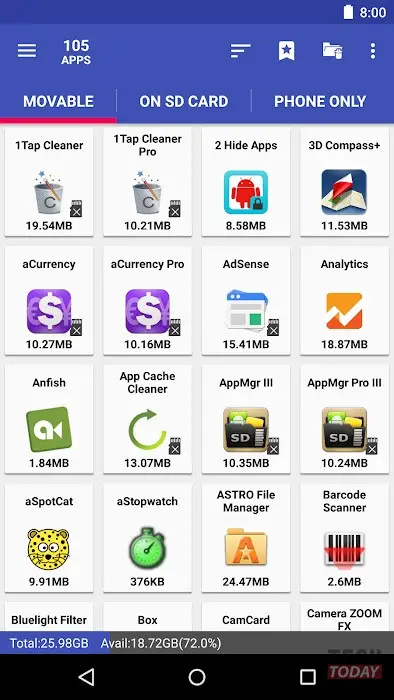
Его работа очень проста, так как все приложения, которые вы можете перенести, уже появляются в окне Movable. Затем выберите выбранные и запустите процесс передачи, предоставив запрашиваемые разрешения.

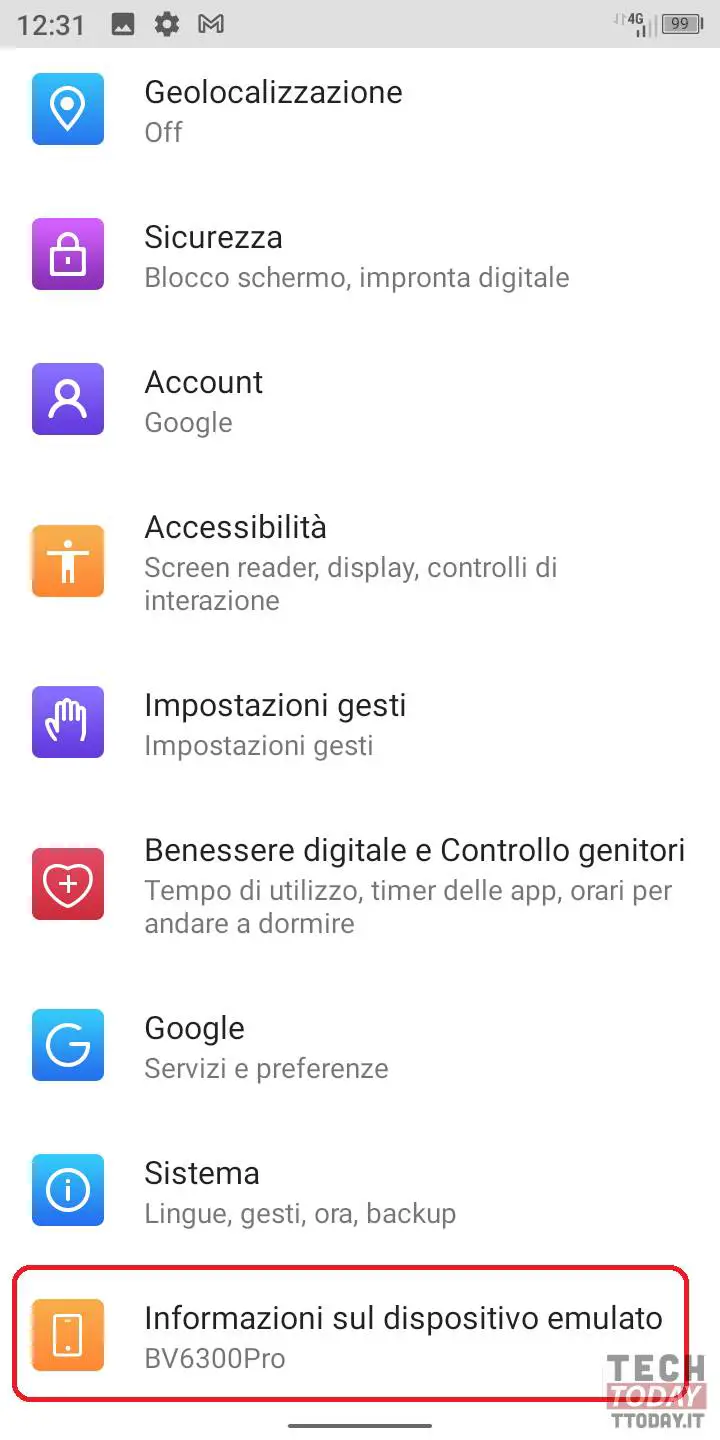
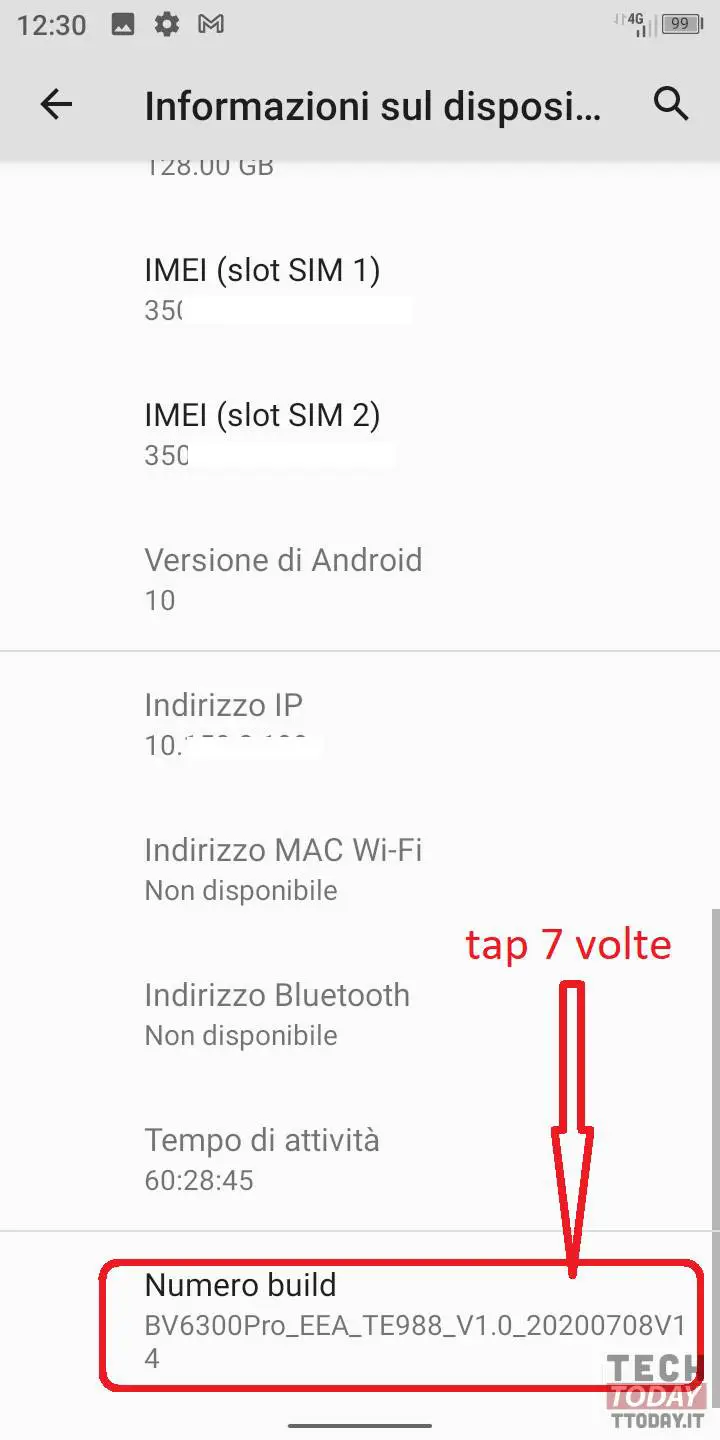
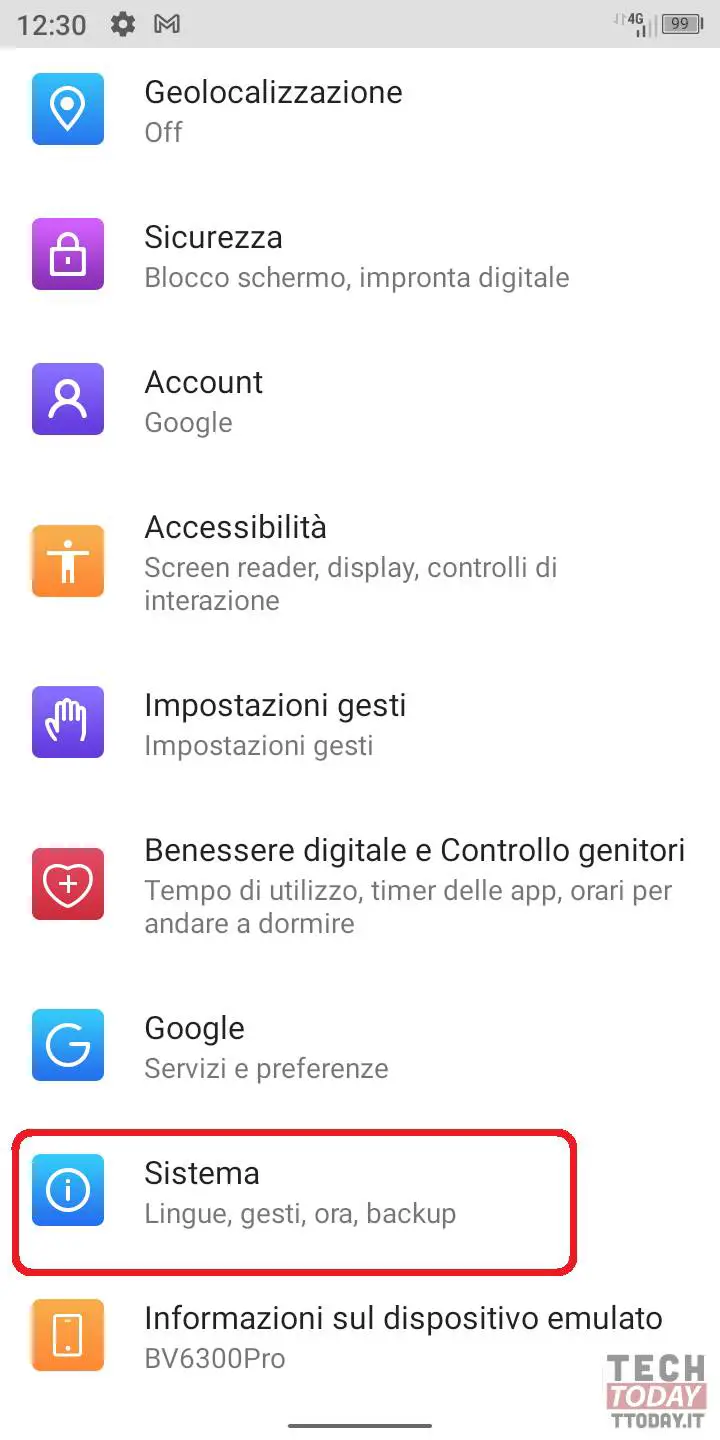
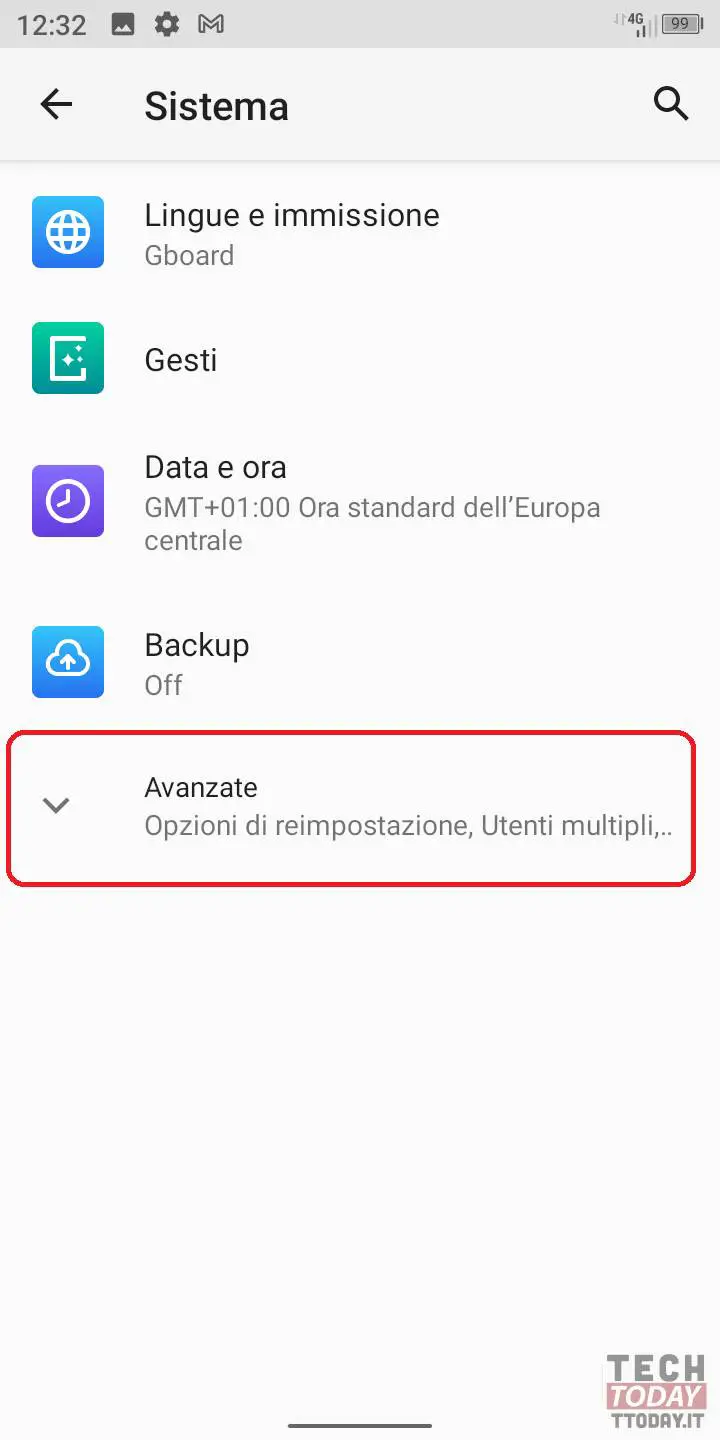
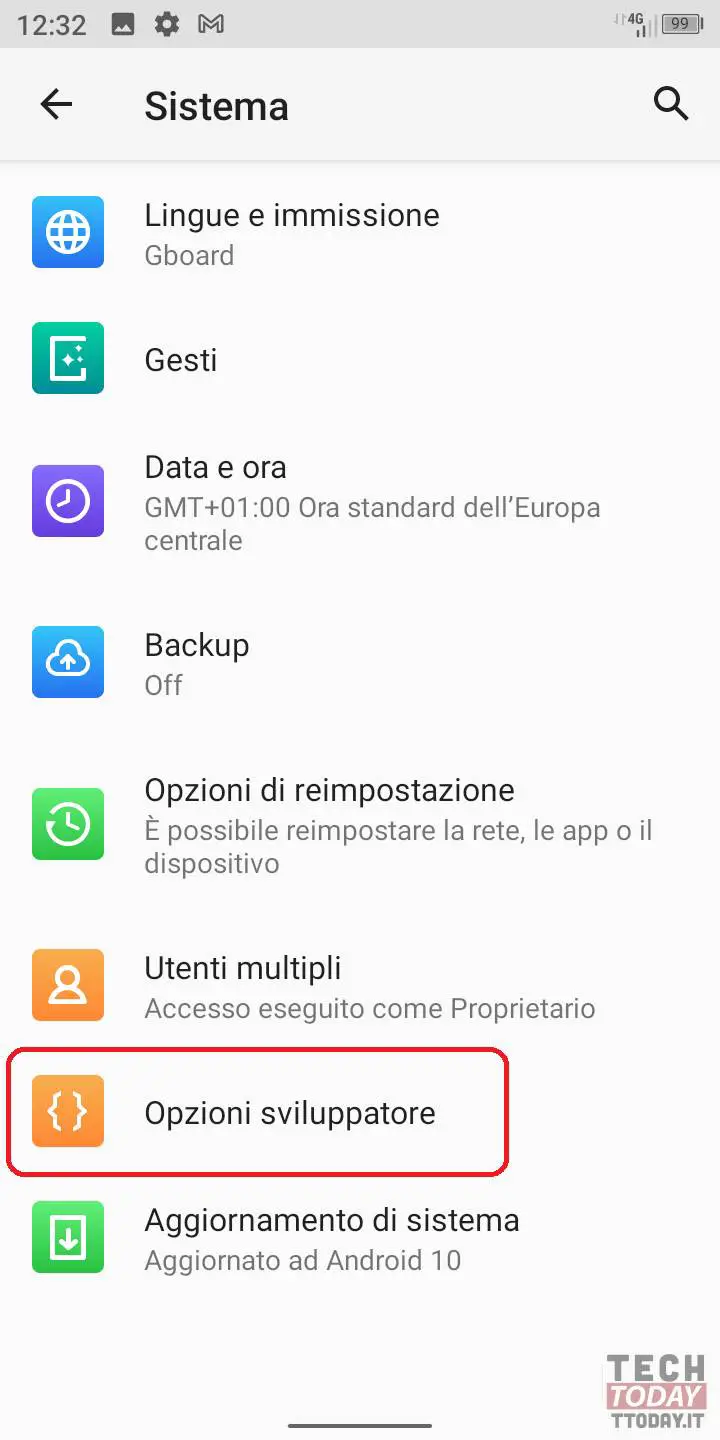
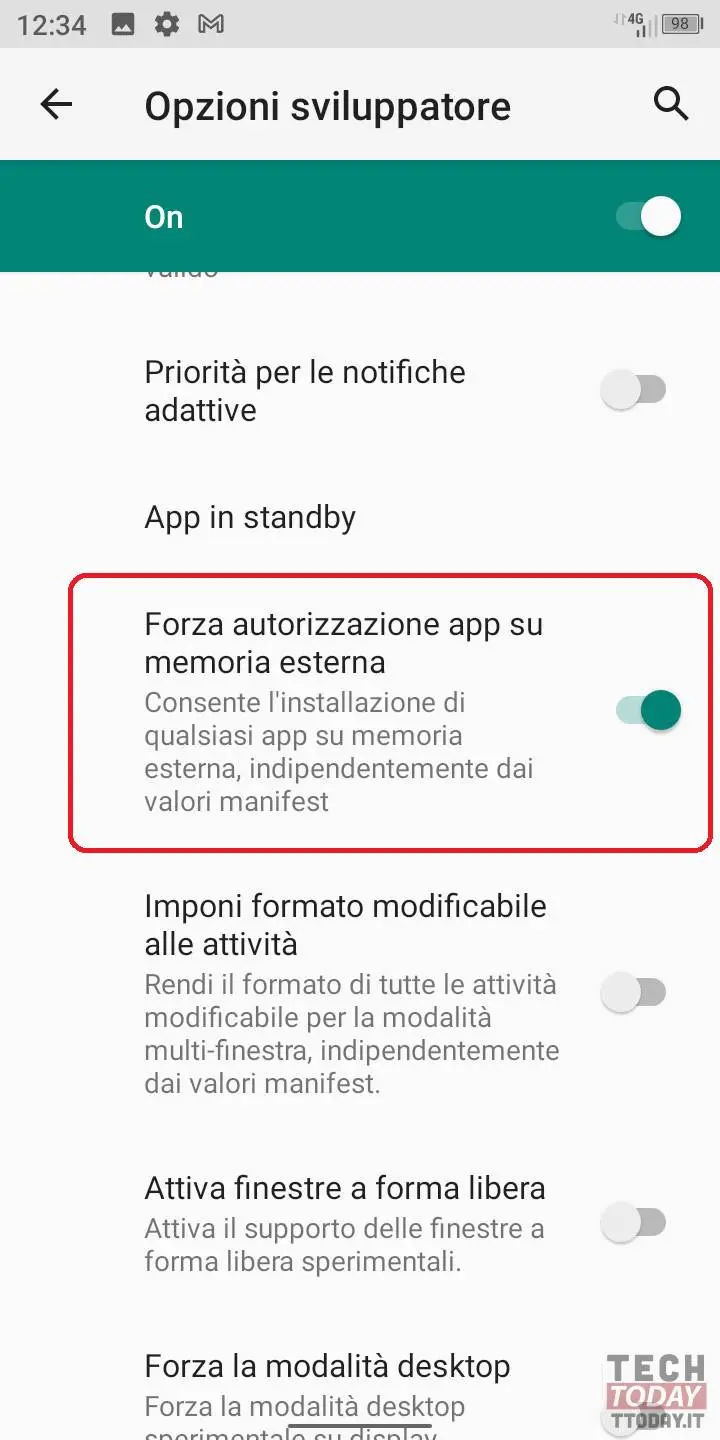
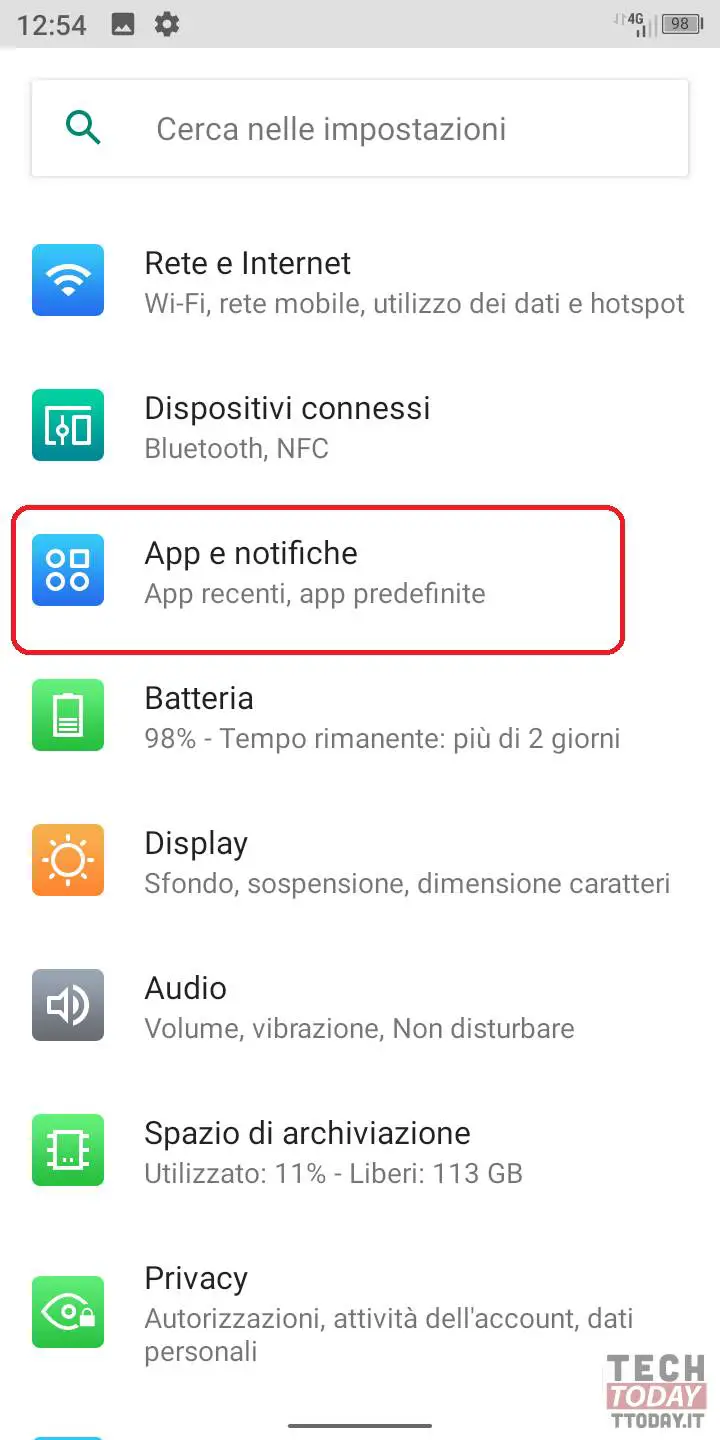
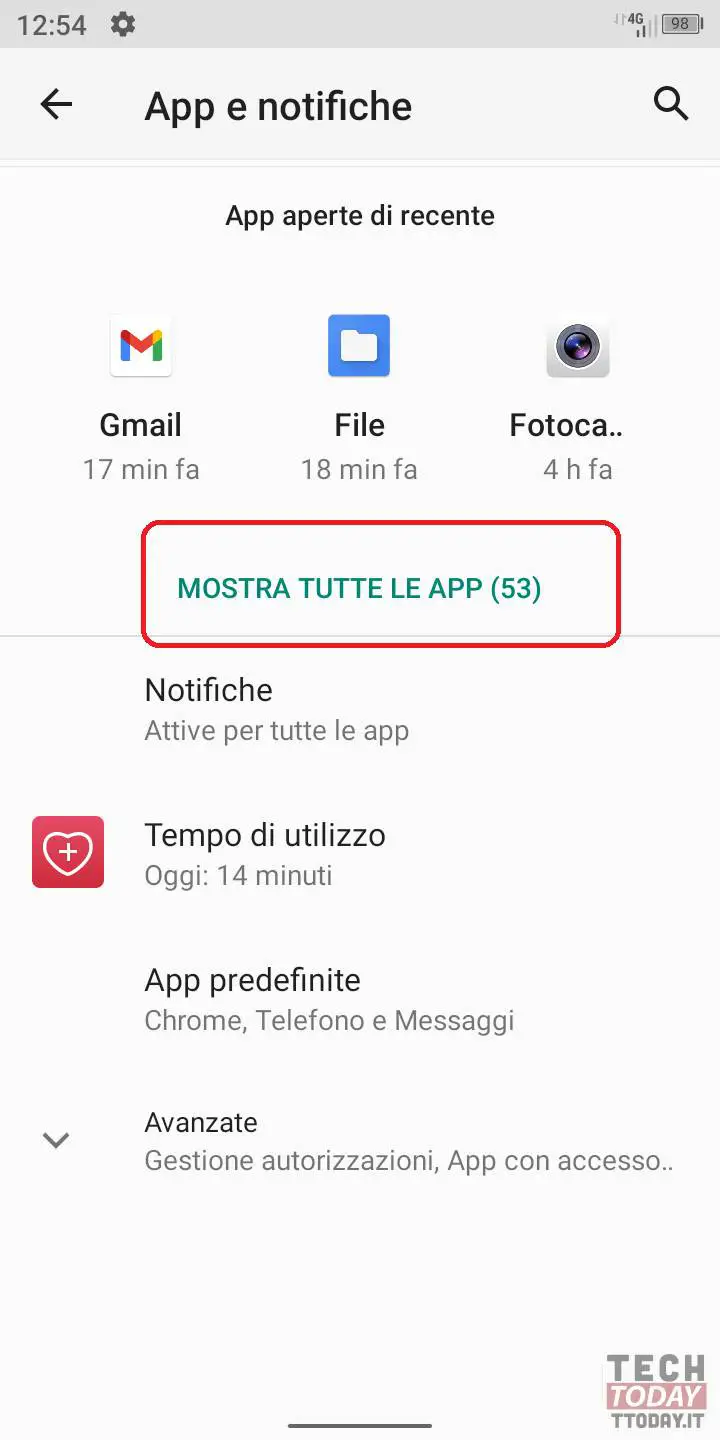
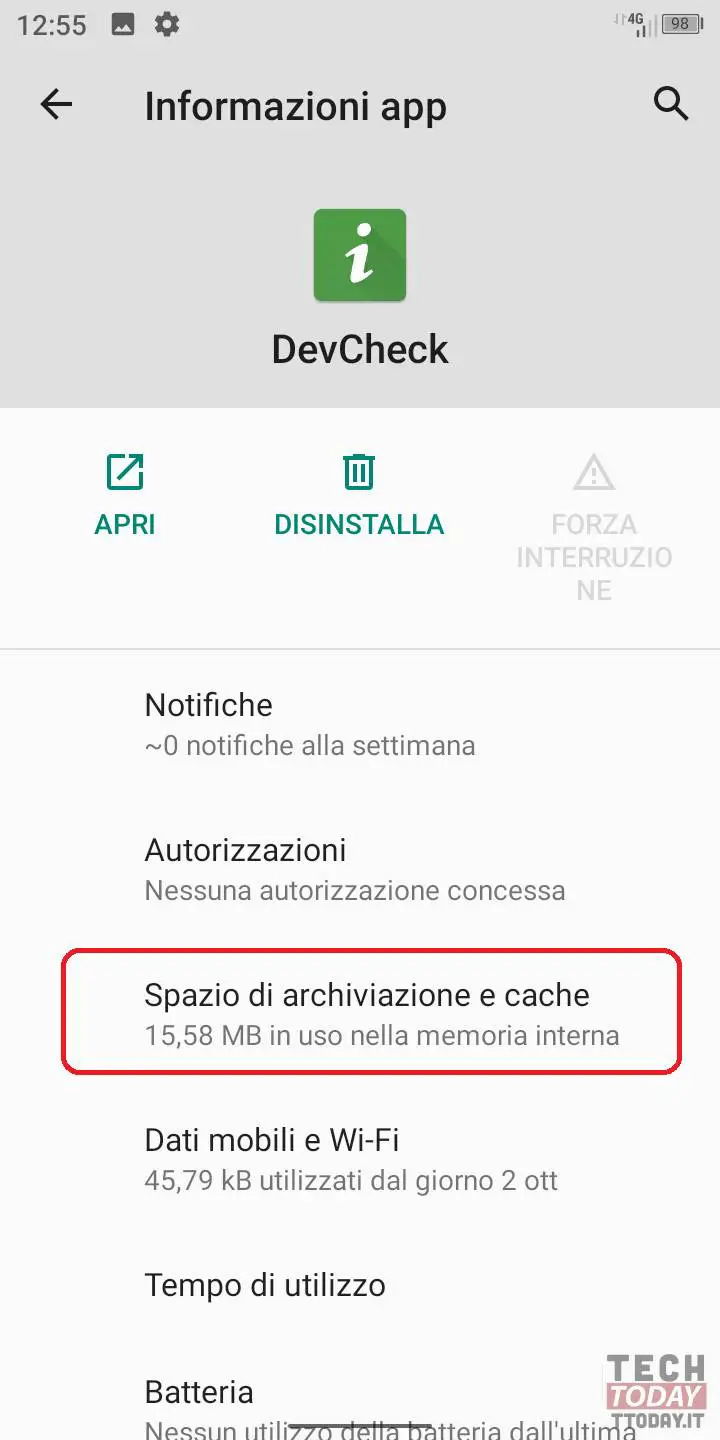











Благодарю. Прекрасные инструкции, успешная процедура!
cp